Spis treści
Dokument OT jest rejestrowany w systemie w momencie przyjęcia środka trwałego do użytkowania.
Dokument OT może zostać dodany:
- automatycznie w momencie zapisu karty środka trwałego jeżeli parametr W budowie nie jest zaznaczony
- automatycznie na podstawie inwentaryzacji po wybraniu przycisku [OT] z grupy przycisków Generowanie, jeżeli inwentaryzacja wykazała nadwyżkę
- ręcznie
Dokument OT generowany jest automatycznie w momencie zapisu środka trwałego o typie Środek trwały lub Wartość niematerialna i prawna, jeżeli uzupełniona została Wartość początkowa dla któregokolwiek z torów amortyzacji. Wartości wprowadzone na dokumencie OT wpływają na wartość początkową środka trwałego.
Dokument OT można dodać z poziomu:
- menu Środki trwałe → Dokumenty środków trwałych
- menu Środki trwałe → Środki trwałe po zaznaczeniu konkretnych środków trwałych
- zakładki Dokumenty środków trwałych na karcie środka trwałego
Aby dodać dokument OT należy wybrać przycisk [Dodaj dokument], a następnie z listy rozwijanej wskazać typ Otrzymanie. Pojawi się formularz służący do wprowadzenia danych.
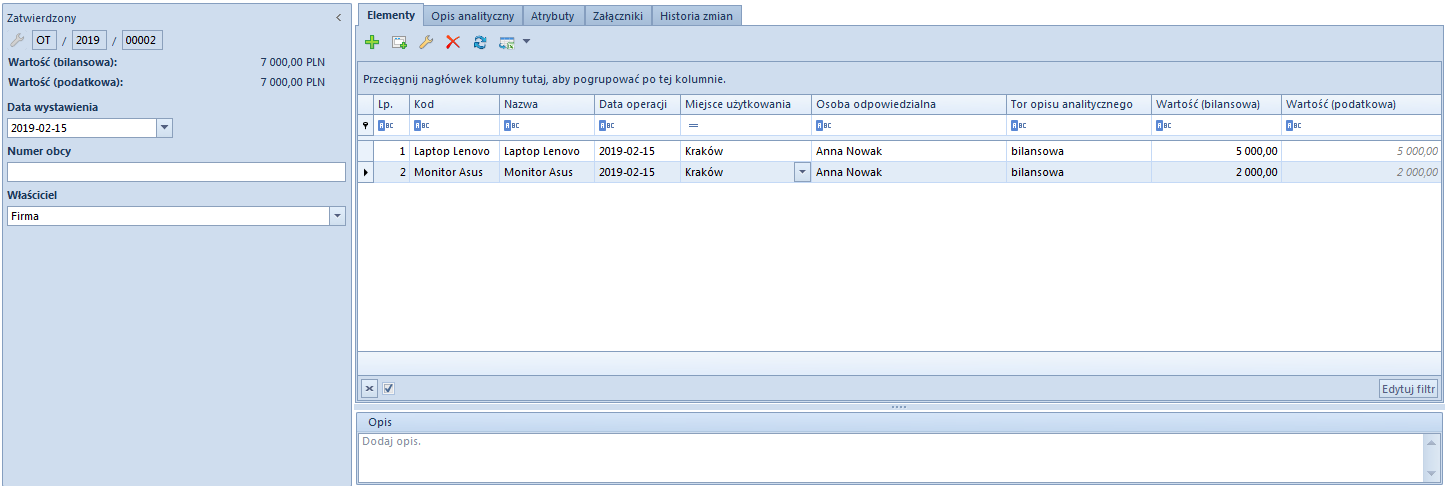
Formularz dokumentu OT składa się z elementów:
Panel boczny
Numer – wprowadzany jest przez system automatycznie zgodnie z definicją numeratora
Wartość (bilansowa/podatkowa/MSR) – pola informacyjne, widoczne w zależności od zaznaczonych torów w konfiguracji systemu. Wyświetlają sumę wartości elementów dla poszczególnych torów amortyzacji.
Data wystawienia – data wystawienia dokumentu
Numer obcy – numer wprowadzany przez użytkownika celem dodatkowej identyfikacji dokumentu
Właściciel – domyślnie centrum, do którego zalogowany jest użytkownik wprowadzający dokument. Pole podlega edycji.
Zakładka Elementy
Na zakładce użytkownik ma możliwość dodawania, edytowania, usuwania oraz eksportu do arkusza kalkulacyjnego pozycji dokumentu OT.
System umożliwia dodawanie pozycji dokumentu na dwa sposoby: bezpośrednio w tabeli lub przez formularz.
Dodawanie elementu dokumentu OT w tabeli
Aby dodać element bezpośrednio w tabeli, należy wybrać przycisk [Dodaj] z grupy Elementy. W tabeli elementów pojawi się dodatkowy wiersz do wprowadzenia danych. Należy wskazać środek trwały oraz wypełnić kolumny: Data operacji, Miejsce użytkowania, Osoba odpowiedzialna, Tor opisu analitycznego, Wartość (bilansowa/podatkowa/MSR) , a także Opis i Załącznik środka trwałego (kolumny ukryte). Uzupełnione dane zostaną zaktualizowane na karcie środka trwałego.
Dodawanie elementu dokumentu OT przez formularz
W celu dodania elementów OT przez formularz należy wybrać przycisk [Dodaj przez formularz] z grupy Elementy.
Zostanie otwarte okno Szczegóły elementu z następującymi polami:
Panel boczny
Kod – możliwy do wskazania kod z karty środka trwałego
Nazwa – pole uzupełniane automatycznie na podstawie karty środka trwałego. Nazwy środków wyświetlane są w języku, w którym użytkownik loguje się do systemu.
Data operacji – domyślnie przenoszona jest data z nagłówka dokumentu z możliwością zmiany. Na podstawie daty operacji określana jest data przyjęcia oraz data nabycia na karcie środka trwałego.
Osoba odpowiedzialna – pracownik odpowiedzialny za dany środek trwały, wybierany z listy pracowników
Miejsce użytkowania – wartość wybierana ze słownika uniwersalnego (Konfiguracja →Słowniki uniwersalne → Środki trwałe → Miejsce użytkowania)
Tor opisu analitycznego – możliwe do wskazania tory zaznaczone w konfiguracji systemu. Domyślnie aktywowane są tory opisu analitycznego, które zostały zaznaczone na zakładce Opis analityczny karty środka trwałego. W zależności od zaznaczonych opcji użytkownik może opisać analitycznie dokument zgodnie z wartościami dla wskazanego toru amortyzacji.
Wartość (bilansowa/podatkowa/MSR) – kolumny dostępne do uzupełnienia w zależności od torów zaznaczonych w konfiguracji systemu oraz na karcie środka trwałego. Wartość wprowadzana po raz pierwszy jest automatycznie kopiowana na wszystkie pozostałe tory (zarówno aktywne, jak i nieaktywne). Zmiana wartości nie jest kopiowana na pozostałe aktywne tory.
Opis – sekcja służąca do wprowadzenia dodatkowych informacji dotyczących danego elementu dokumentu
Zakładki Atrybuty i Załączniki
Szczegółowy opis zakładek Atrybuty i Załączniki znajduje się w artykule Zakładki Kody rabatowe, Opis analityczny, Atrybuty, Załączniki i Historia zmian.
Zakładka Opis analityczny
Z poziomu elementu dokumentu, w polu Tory opisu analitycznego użytkownik może określić tor amortyzacji, według którego mogą być uzupełniane wartości opisu analitycznego na dokumentach środków trwałych. Do wyboru dostępne są tory zaznaczone w konfiguracji systemu.
Szczegółowy opis funkcjonalności znajduje się w kategorii Opis analityczny.
Zakładki Atrybuty, Załączniki i Historia zmian
Szczegółowy opis zakładek Atrybuty i Załączniki znajduje się w artykule Zakładki Kody rabatowe, Opis analityczny, Atrybuty, Załączniki i Historia zmian.

